Benutzeroberfläche-Einstellungen Dialog
Wird über das Panel Multifunktionsleiste geöffnet
Im Dialog Benutzeroberfläche-Einstellungen können Sie die Anzeige der Benutzeroberfläche Ihres BricsCAD®-Arbeitsbereichs verwalten.
Klicken Sie auf die Schaltfläche Benutzeroberfläche-Einstellungen, um den Dialog Benutzeroberfläche-Einstellungen zu öffnen.
Im Layout Modern und Classic befindet sich die Schaltfläche Benutzeroberfläche-Einstellungen oben rechts in der Multifunktionsleiste. Die Systemvariable RIBBONSETTINGSENABLED steuert jedoch, ob die Schaltfläche angezeigt wird.
Im Layout Werkzeugkasten befindet sich die Schaltfläche Benutzeroberfläche-Einstellungen im Werkzeugkasten Arbeitsbereiche.
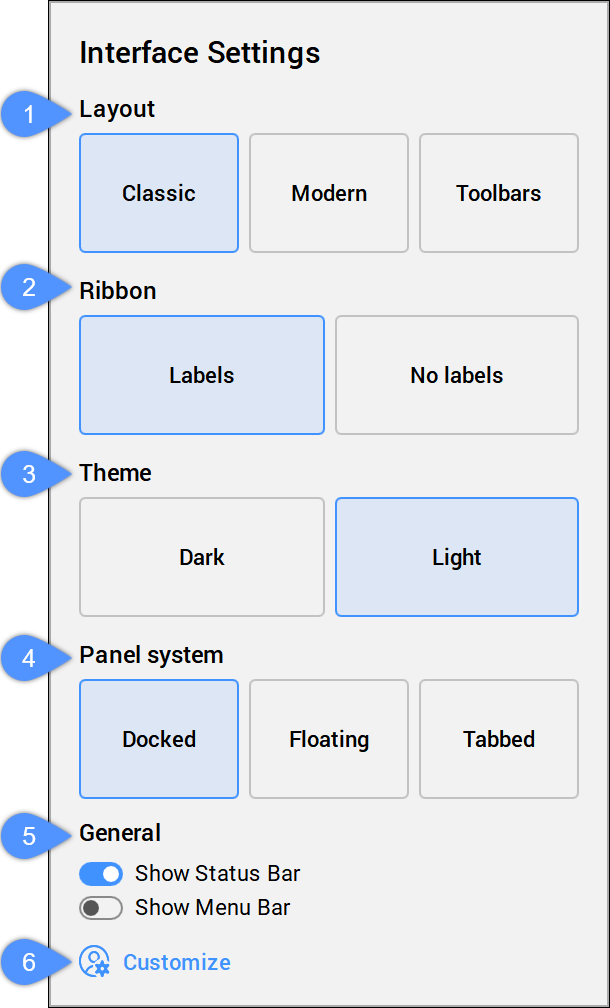
- Layout
- Multifunktionsleiste
- Thema
- Panel-System
- Allgemein
- Anpassen
Layout
Definiert das allgemeine Layout der Benutzeroberfläche.
- Klassisch
- Stellt die Benutzeroberfläche auf das klassische Layout ein.Anmerkung: Die Benutzeroberfläche Classic ist die Standardoberfläche.
- Modern
- Stellt die Benutzeroberfläche auf das moderne Layout ein.
- Werkzeugkästen
- Stellt die Benutzeroberfläche auf ein Layout ein, das nur Werkzeugkästen verwendet (Multifunktionsleiste ist geschlossen).
Multifunktionsleiste
Definiert den Anzeigemodus der Multifunktionsleiste.
- Beschriftungen
- Zeigt Beschriftungen für die Multifunktionsleiste an.
- Keine Beschriftungen
- Blendet Beschriftungen für die Multifunktionsleiste aus.
Thema
Definiert das Farbthema der Benutzeroberfläche.
- Dunkel
- Setzt das Thema der Benutzeroberfläche auf dunkel.
- Hell
- Setzt das Thema der Benutzeroberfläche auf hell.
Panel-System
Definiert, wie Panels angezeigt werden sollen, wenn sie geöffnet sind.
- Angedockt
- Ordnet die Panels angedockt an und reduziert den Modelbereich abhängig von der Breite des ausgewählten Panels.
- Verschiebbar
- Ordnet die Panels schwebend an. Der Modelbereich wird nicht in der Breite reduziert, da die Panels darüber schweben.
- Registerkarten
- Ordnet die Panels auf beiden Seiten des Bildschirms mit Registerkarten an.
Allgemein
Ermöglicht das Ein- und Ausschalten mehrerer Komponenten der Benutzeroberfläche:
- Statusleiste anzeigen
- Menüleiste anzeigen
Anpassen
Zeigt den Dialog Anpassen an, in dem Sie die Benutzeroberfläche detaillierter an Ihre eigenen Vorlieben anpassen können.

